
Como excluir contatos, lembretes, calendários do iCloud?

Quer remover os contatos, lembretes ou calendários no iCloud? Para liberar mais armazenamento do iCloud, é melhor excluir regularmente arquivos do iCloud, especialmente os contatos duplicados, lembretes concluídos ou os calendários não utilizados no seu iCloud. Então, para sua referência, este artigo mostrará como limpar os contatos, lembretes e calendários do iCloud passo a passo.
Parte 1. Como excluir contatos do iCloud via iCloud.com
Parte 2. Como remover lembretes do iCloud do iCloud.com
Parte 3. Como limpar calendários do iCloud no iCloud.com
Nota: Assim que o lembrete, contacto ou lembretes forem eliminados do iCloud, serão eliminados em todos os dispositivos, desde que todos os seus dispositivos partilhem o mesmo ID Apple e que tenha ativado as funcionalidades de lembrete do iCloud no seu dispositivo.
Para excluir contatos do iCloud, você pode fazê-lo através da versão web do iCloud, que é iCloud.com. Você pode usar um PC com Windows ou Mac computador como quiser. Abaixo estão as instruções para remover contatos do iCloud do iCloud.com, siga as etapas para atingir o objetivo.
Passo 1. Abra um navegador e visite iCloud.com no computador e faça login no iCloud com seu ID Apple e senha.
Passo 2. Clique em "Contactos" para ver todos os contactos do iCloud a partir do seu dispositivo.
Passo 3. Agora você pode selecionar um ou mais contatos indesejados na lista de contatos. Para selecionar um contato, basta localizar e clicar no que está sendo excluído. Para escolher vários contatos, pressione por muito tempo a tecla Command em Mac enquanto seleciona e mantenha pressionada a tecla Ctrl em Windows computador enquanto seleciona vários contatos.
Passo 4. Depois de selecionar todos os contatos indesejados, clique no ícone Configurações no canto esquerdo e escolha a opção "Excluir" para remover os contatos selecionados do iCloud de uma só vez. Em seguida, você pode clicar na opção "Atualizar contatos" para verificar a lista de contatos após a limpeza.

Não pode perder:
Como gerenciar facilmente contatos no iCloud?
Você também pode organizar seus lembretes em iCloud.com, como criar novas listas de lembretes e excluir os lembretes concluídos, como a lista de compras e a lista de tarefas para trabalho ou escola. Para remover os lembretes completos do iCloud, siga os passos abaixo:
Passo 1. Visite iCloud.com e inicie sessão na sua conta do iCloud com o seu ID Apple e código de acesso.
Passo 2. Selecione a lista onde o lembrete aparece e escolha o lembrete que você deseja remover.
Passo 3. Para excluir lembretes do iCloud, você tem duas maneiras de fazer:
- Você pode fazer uso do teclado no seu computador, e pressione a tecla "Delete" ou "Backspace" para excluir o lembrete selecionado.
- Ou você também pode clicar em "Detalhes" na janela Lembretes do iCloud e clicar na opção "Excluir" para remover o lembrete selecionado do iCloud.
Nota: Se você acidentalmente excluir os lembretes, você pode consultar as instruções sobre Como recuperar, restaurar lembretes excluídos no iPhone para obter os lembretes perdidos de volta.
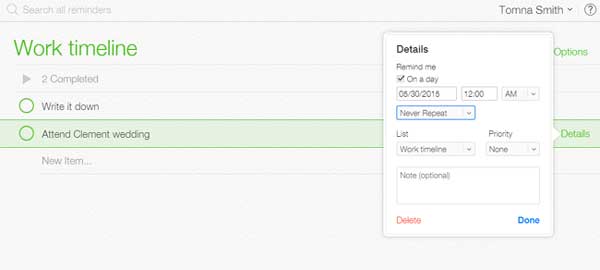
Consulte também:
Correções rápidas para problemas comuns do iCloud
Clique aqui para obter informações completas sobre o iCloud!
Se pretender eliminar os Calendários do iCloud, também pode tirar partido da versão Web do iCloud para os remover do seu iCloud, bem como do outro iDevice. Siga as instruções abaixo para excluir calendários do iCloud.
Passo 1. Introduza iCloud.com no seu PC Mac ou Windows e inicie sessão na sua conta do iCloud com o seu ID Apple e palavra-passe.
Passo 2. Escolha "Calendários", onde você pode ver todos os calendários do iCloud aqui, e clique em "Editar" abaixo à esquerda.
Passo 3. Selecione o calendário que você deseja excluir e clique na opção "Excluir" para remover os calendários indesejados do iCloud.
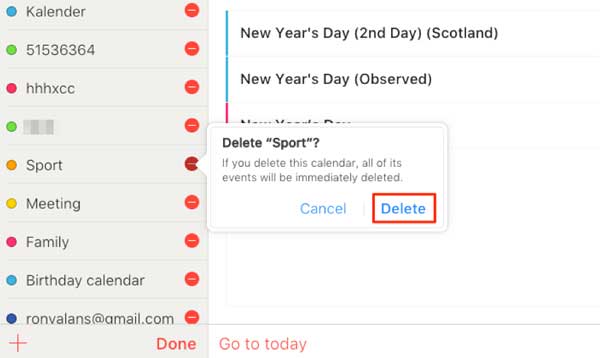
Seguindo as instruções fornecidas neste artigo, você pode efetivamente limpar contatos, lembretes e calendários do iCloud para otimizar seu espaço de armazenamento e manter sua conta do iCloud organizada. Gerenciar regularmente seus arquivos do iCloud garantirá uma experiência suave e desordenada.
Artigos relacionados:
Maneira fácil de restaurar calendários do iCloud
Como baixar calendários do iCloud?
Como configurar o iCloud no iPhone, iPad e iPod touch?
Como transferir fotos do iPhone para a unidade flash com ou sem computador





